如何将照片从iPhone下载到计算机/ PC? 本文将向您展示从iPhone X / 5/8 Plus / 7 / 7Plus / 6 / SE / 6s / 5c / 5 / 5S下载照片并将其传输到Windows 4,Windows 10,Windows 8,Windows Vista的7种方式,Windows XP。
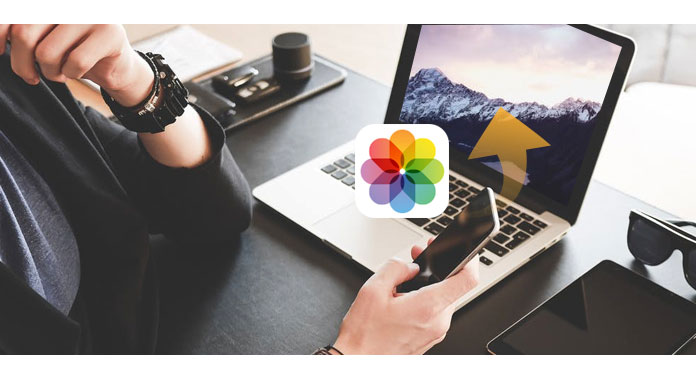
iOS数据传输 我们在这里使用的是高效的iPhone Photos Transfer软件,当您要将照片从iPhone下载到计算机时,可以节省大量时间。 iOS Transfer可以帮助您轻松地将iPhone照片导出和传输到PC。
单击此处以了解有关的更多信息 将视频从iPhone传输到计算机.
步骤 1 安装iOS Transfer并连接iPhone
下载并安装iOS Transfer。 启动程序并使用USB电缆将iPhone与PC连接

步骤 2 选择您想要的照片
单击左侧菜单中的“照片”。 然后,您可以看到您的iPhone照片。 选择要导出到PC的照片。
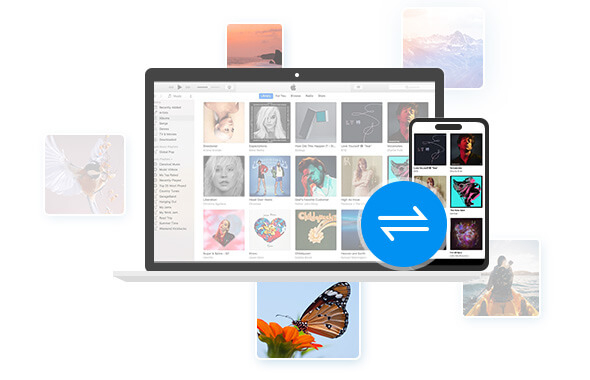
步骤 3 将iPhone照片传输到PC
之后,单击“导出到”按钮。 选择目标文件夹,然后单击“确定”按钮。
此外,iOS Transfer还可以让您将iPhone,iPod或iPad文件(联系人,短信,便笺,媒体文件)同步到PC或Mac, 将数据导出到PC 或iTunes作为备份,还可以在iPhone / iPad / iPod之间交换文件。
如果iPhone照片流中有照片,则可以将照片流中的照片无线同步到PC。 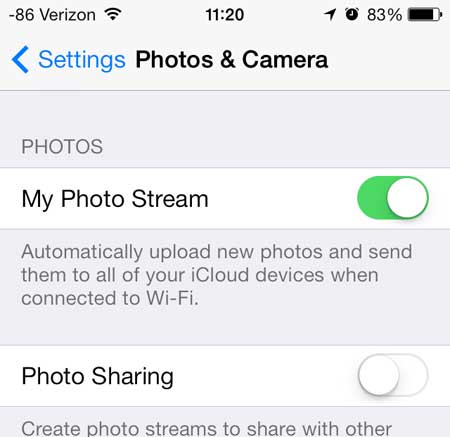
1 首先,您需要在PC上安装iCloud控制面板。
2 使用您的Apple帐户和密码登录iCloud控制面板。
3 iCloud会自动将照片从iPhone照片流下载到PC。
你也会喜欢阅读: 将短信从iPhone传输到计算机 .

1 将iPhone连接到PC。 当出现“自动播放”窗口时,单击“使用Windows导入图片和视频”选项>选择“导入图片和视频”。
2 选择“导入设置”的链接,然后单击“将图像导入到”旁边的“浏览”按钮以选择目标。
3 单击“确定”按钮将照片导入PC。

1 将iPhone与Windows 8 PC连接。 单击“此PC”,右键单击iPhone设备以选择“导入图片和视频”。
2 如果您已从iPhone导入照片,请选择“查看,组织和分组要导入的项目”或单击“立即导入所有新项目”。 然后单击“下一步”。
3 单击“更多选项”链接以选择将iPhone照片放置在何处。 选择文件夹后,单击“确定”按钮,然后单击“下一步”。
4 选择要传输的照片,然后单击“导入”按钮。
Windows 10计算机具有照片应用程序,可让您将照片从iPhone下载并传输到计算机。
1 通过USB电缆将iPhone连接到Windows 10,然后在计算机上启动“照片”应用程序。

2 点击“照片”应用中的“导入”按钮。 选择照片,然后单击“导入”按钮,将照片从iPhone传输到Windows 10。

Windows File Explorer使您可以查看和管理iPhone照片,从而可以使用此功能将照片从iPhone下载到PC。

1 将您的iPhone与Windows PC连接。
2 在Windows 7的“计算机”或Windows 8/10的“此PC”下,您应该将iPhone视为驱动器。 双击iPhone驱动器>“内部存储”>“ DCIM”,iPhone胶卷中的所有照片和视频都在此处。将iPhone与Windows PC连接。
3 然后,您可以选择照片以将其移动到Windows 7/8/10。 将您的iPhone与Windows PC连接。
不要错过: 将笔记从iPhone转移到计算机.
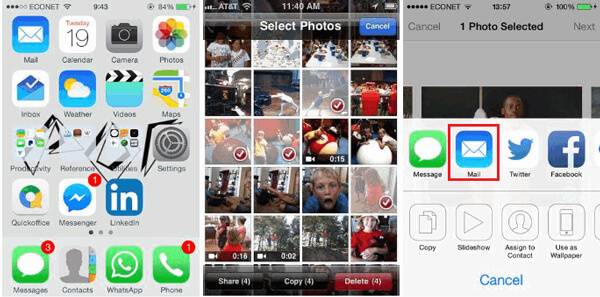
1 导航到 iPhone 照片应用程序。 点击“选择”,然后选择要传输到计算机的照片。
2 点击“共享”按钮,然后选择“邮件”。 但是这种方法只能发送一次最多五张照片。 它将提示邮件应用程序,并让您发送带有所选附件的新消息。
3 输入您的电子邮件地址,以便您将照片发送给自己。